
Lesley Fowler
0
749
99
Ti z vás, kteří používají nejnovější a největší verzi OS X (v době psaní Yosemite), jsou nyní schopni nahradit iPhoto novou aplikací nazvanou Photos A Cleaner, Faster iPhoto: Upgrade na Photos pro OS X Yosemite A Cleaner, Rychlejší iPhoto: Upgradování na fotografie pro OS X Yosemite Photos for OS X konečně dorazily a nahradily iPhoto aplikací pro správu obrázků, kterou uživatelé Macu budou chtít skutečně použít - ale je tu dost pro uspokojení Aperture uprchlíků? , což úzce napodobuje přístup iOS ke správě fotografií.
Fotografie také umožňují (a tlačí) iCloud Photo Library, novou funkci společnosti Apple, která umožňuje přístup k vašim fotografiím na každém jednotlivém zařízení Mac nebo iOS, které vlastníte. Ano, Apple chce, abyste si jako centrální úložiště fotografií vybrali iCloud.
Zde je, co potřebujete vědět o knihovně iCloud Photo Library, jak to funguje a co vás to bude stát.
Nahrazuje starý fotoaparát Roll & Photo Stream
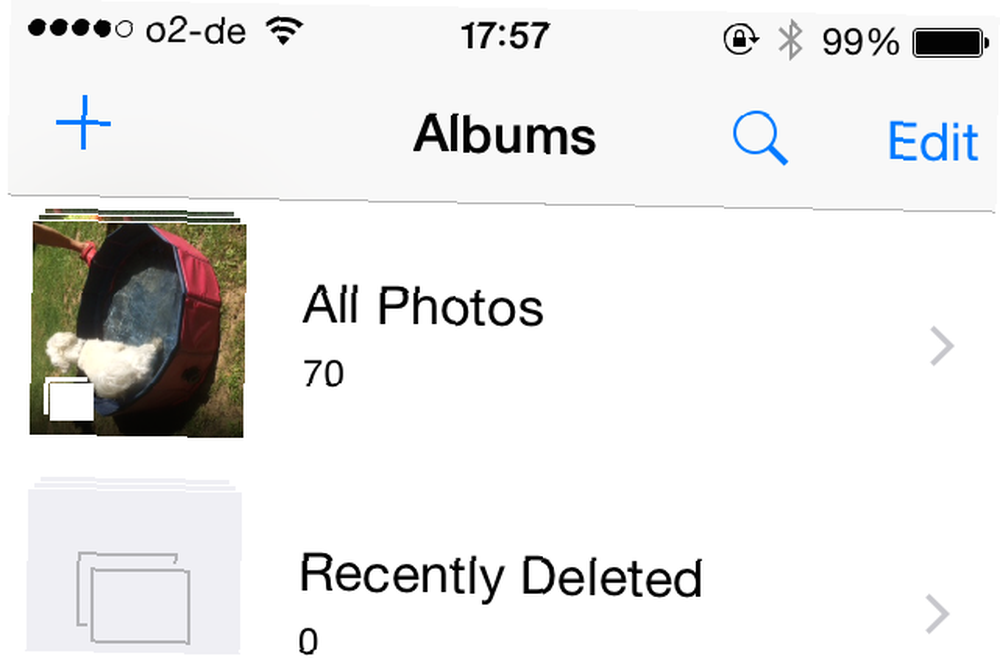
Tam, kde jste dříve měli Camera Roll a Photo Stream, máte nyní nazvanou sekci “Všechny fotografie”. To má nějakou vážnou šťávu - na vašem zařízení bylo 30 000 omezení po dobu 30 dnů. Teď jsou pryč. Pokud máte místo na svém zařízení a na iCloud Photo Library, můžete si tam obrázky ponechat navždy.
Knihovna fotografií iCloud udržuje vaše fotografie a videa uspořádaná do různých sekcí. Tomu se říká “Momenty”, “Sbírky”, a “Roky”. Jsou synchronizovány na všech vašich zařízeních Mac a iOS. Můžete také vytvořit nové složky a ty budou synchronizovány napříč zařízeními.
Zapnutí je snadné
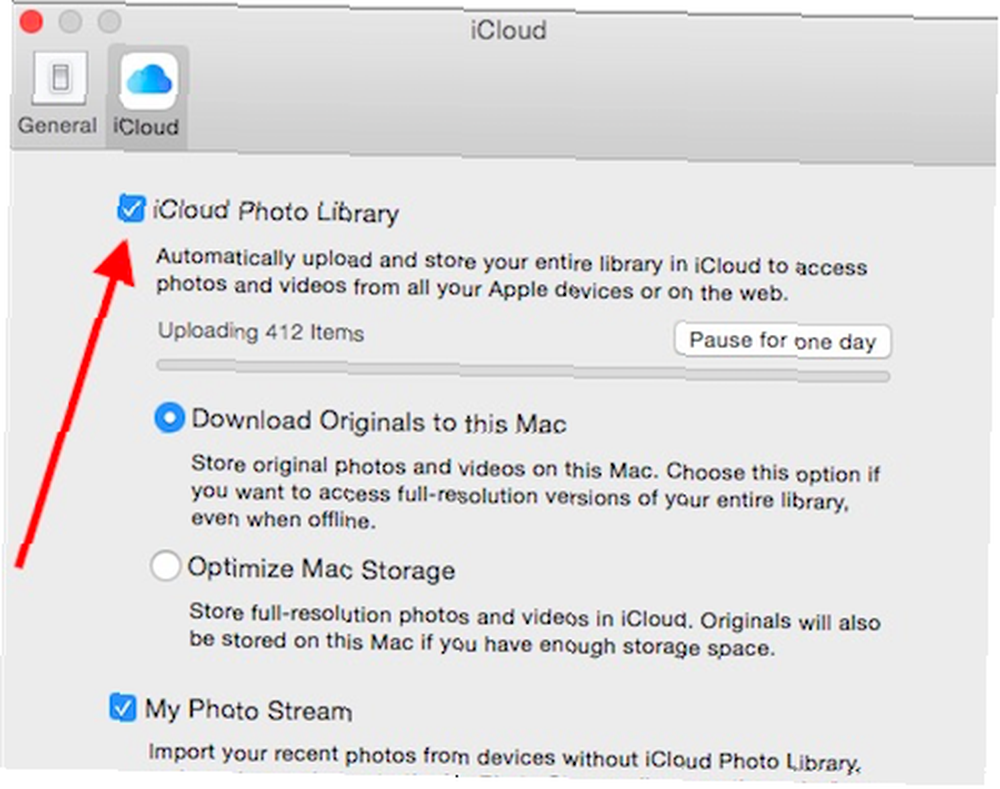
V systému Mac přejděte do aplikace Fotky. Poté z panelu nabídek přejděte na Fotografie> Předvolby> iCloud. Poté zaškrtněte políčko vedle iCloud Photo Library.
Potom se musíte rozhodnout, zda chcete zachovat původní kopie v počítači Mac nebo zda je chcete “optimalizováno”. To znamená, že originály přejdou do iCloudu a ve vašem zařízení zůstanou lehké verze, aby se ušetřilo co nejvíce místa. Vzhledem k tomu, že každé zařízení může mít jiné nastavení, můžete si vychutnat všechna stahování na iPadu, zatímco na svém iPhone máte pouze optimalizované verze..
Jak dlouho trvá nahrávání obrázků a videí, záleží na tom, kolik jich máte. Pokud proces nahrávání zpomaluje aplikace, můžete se rozhodnout pozastavit na jeden den kliknutím na výše uvedené tlačítko.
Na zařízení iOS
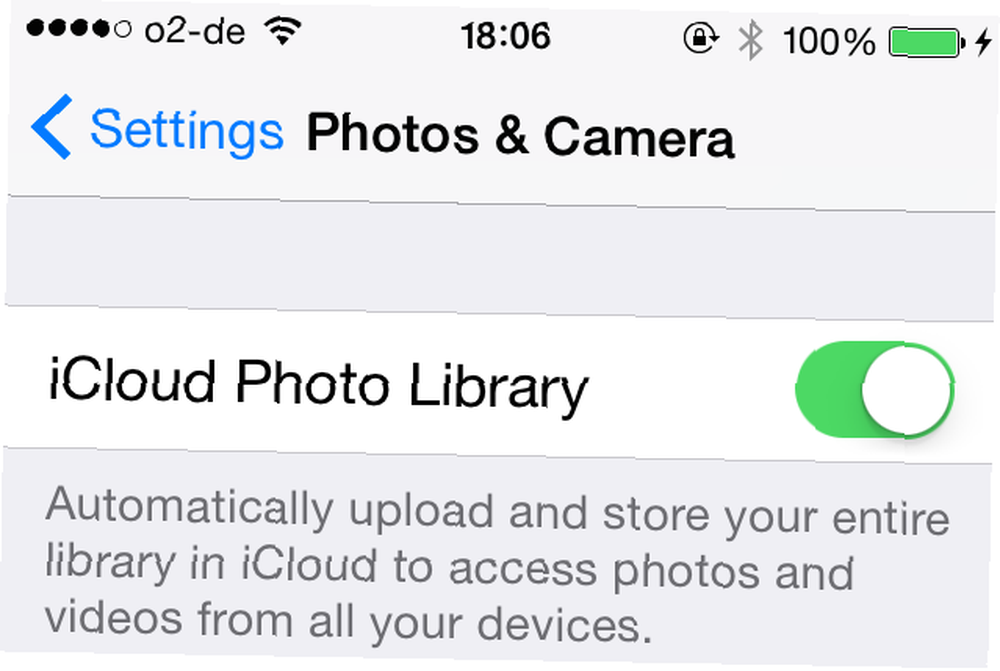
Knihovnu fotografií iCloud můžete zapnout na stránce Nastavení> Foto a fotoaparát. Tam uvidíte možnost zapnutí funkce a také to, zda chcete nebo ne “optimalizujte své úložiště” nebo “stáhnout a ponechat si originály”. Existuje několik dalších možností, které jsou samy vysvětlující.
Můžete vytvářet a přispívat do sdílených alb
Knihovna iCloud Photo Library také umožňuje vytvářet sdílená alba a jako tvůrce můžete určit, kdo co uvidí. Tato funkce není zcela nová a sdílená “fotografické proudy” být nyní na několika iteracích pro iOS - ale tato funkce byla v průběhu let vylepšena, aby se dostala tam, kde je nyní.
Nejprve vyberte obrázky, které chcete sdílet. Pak udeřte “podíl” v levé dolní části obrazovky. Tím se otevře známé menu sdílení. Vybrat Sdílení fotografií iCloud.
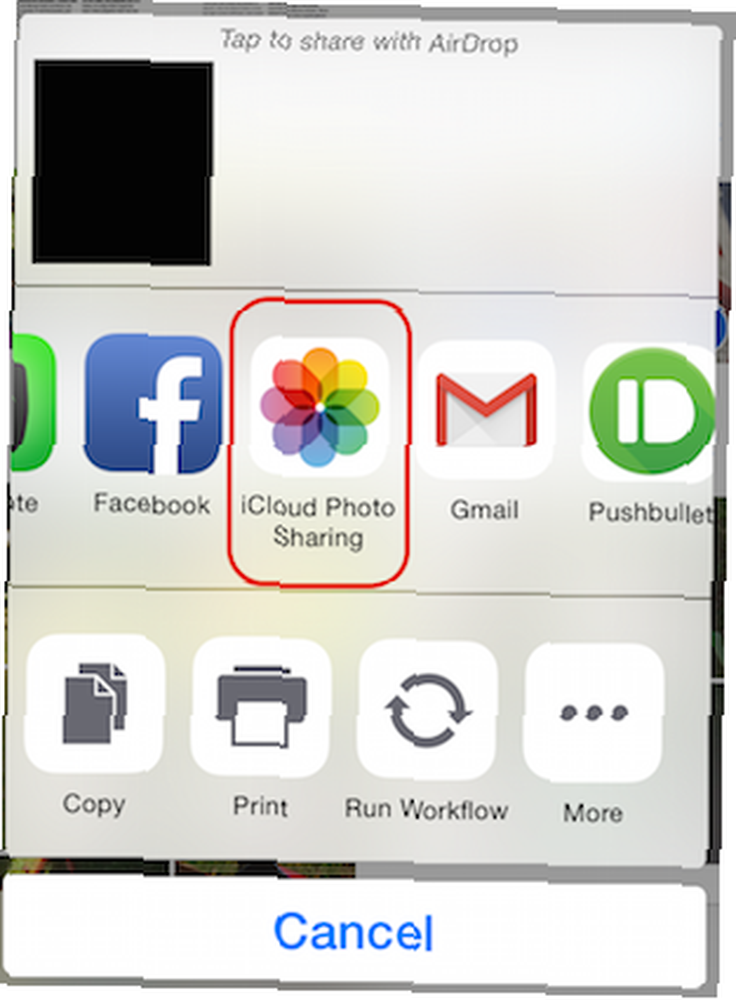
Zobrazí se obrazovka pro psaní zprávy. Napište zprávu, rozhodněte se, do kterého alba se chystáte (pomocí tohoto rozhraní můžete vytvořit nové album), a potom klepněte na Pošta.
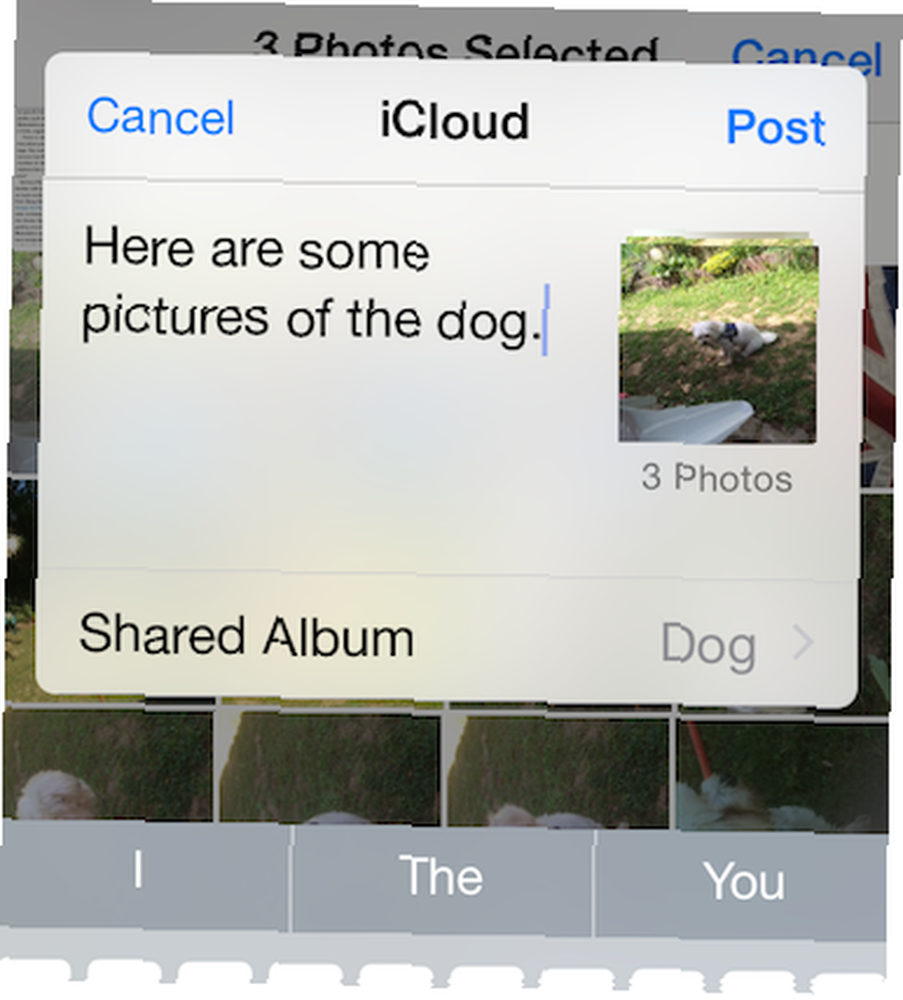
Pokud nyní navštívíte Sdíleno Ve spodní části obrazovky se zobrazí vaše sdílená složka, která tam sedí s vaším posledním nahráním.
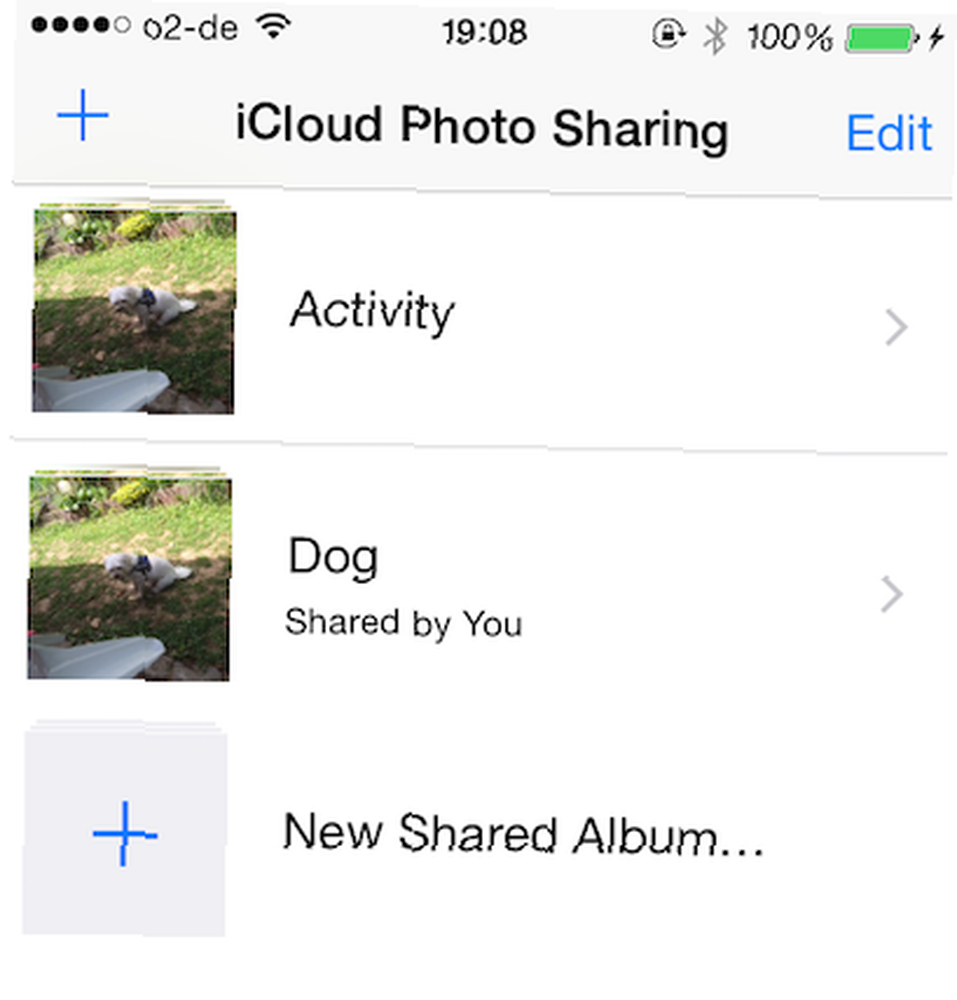
Klepnutím na nové album jej otevřete (v tomto případě “Pes”) a ve spodní části obrazovky se zobrazí dvě možnosti - Fotky a Lidé. Udeřil Lidé zobrazíte možnosti sdílení.
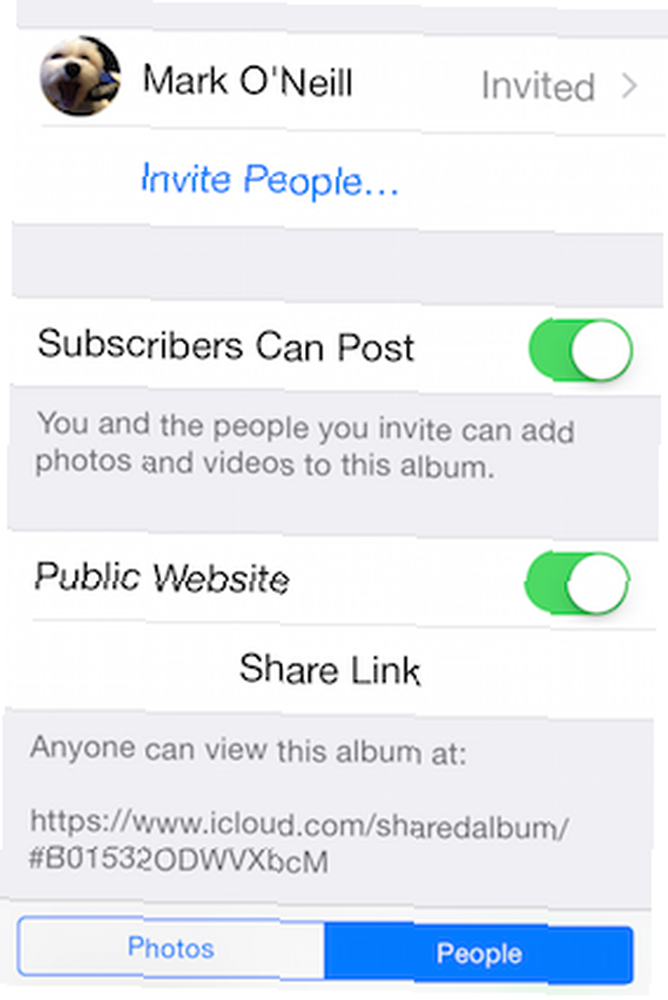
Jak vidíte, můžete pozvat své přátele a rodinu k jejich exkluzivnímu přístupu k vašim obrázkům. Můžete se také rozhodnout, že jim umožní přidávat do alba své vlastní fotografie a videa.
Ale co je skvělé, je to, že si můžete na iCloudu vytvořit veřejný web, aby si kdokoli mohl prohlédnout vaše fotografie (ty, které mají odkaz, který je). Zde je odkaz na složku Dog, kterou jsem vytvořil pro účely tohoto článku.
Při úpravě obrázku pomocí fotografií se všechny změny synchronizují do iCloud
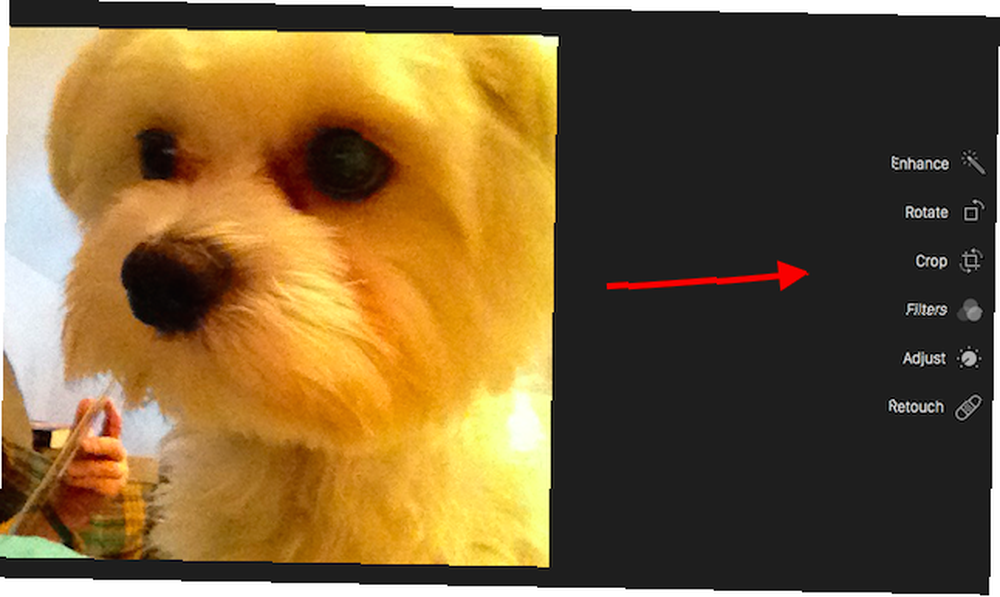
Kdykoli upravíte obrázek pomocí Fotografie, na jakémkoli zařízení (ať už je to váš Mac, iPad nebo iPhone) se všechny změny synchronizují s iCloud. To znamená, že všechny vaše upravené obrázky pak můžete prohlížet na všech svých dalších zařízeních s jejich úpravami v taktu.
Stojí za zmínku, že úpravy vytvořené ve Fotkách jsou nedestruktivní - což znamená, že se můžete kdykoli vrátit k originálu, pokud chcete. O této funkci se nedá říci nic víc, ale je to velmi plynulé a mělo by vás vybízet k tomu, abyste použili poskytované editační funkce o něco více.
Je to Freaking Drahé!

Každý uživatel iCloud získá zdarma 5 GB. Ale pokud jste šťastní, pak to netrvá dlouho, než se těchto 5 GB vyhladí. Vím. Mluvím z osobní zkušenosti.
Nyní můžete dělat dvě věci. Fotografie a videa si můžete stáhnout buď do svého počítače Mac (složka jiná než složka iCloud), nebo na vyměnitelný pevný disk Jak opravit externí pevný disk v Macu „jen ke čtení“ Jak opravit externí pevný disk Být „pouze pro čtení“ v systému Mac Zobrazuje se váš externí pevný disk jako „pouze pro čtení“ v počítači Mac? Zde je návod, jak opravit uzamčenou jednotku Mac a znovu ji uvést do provozu. . Poté je odstraňte ze zařízení iOS.
Druhou možností je otevřít peněženku nebo kabelku a získat peníze na upgrade úložiště. Možná si ale budete chtít sednout jako první, protože ceny vás budou posadit.
20 GB: 0,99 $ měsíčně
200 GB: 3,99 $ měsíčně
500 GB: 9,99 $ za měsíc
1 TB: 19,99 $ za měsíc
Možnost 20 GB je docela dobrá hodnota. Toto je plán, který jsem si předplatil, a zastaví nepříjemné obrazovky na mých zařízeních, když omylem přejdu přes značku 5 GB. A vážně, co je $ 1, 1 € nebo 0,70 £ každý měsíc?
Je to, když chcete jít výše než 20 GB, že se zdá, že cena jde úplně haywire. Jako dobrý příklad se podívejte na první možnost 1TB. Apple chce za tento 1 TB 20 $ měsíčně. Ale hledejte jinde 1TB a ceny klesají. Dropbox a Disk Google požadují pouze 10 $ měsíčně a OneDrive účtuje pouze bezplatný upgrade cloudového úložiště: Chyťte 100 GB OneDrive a 2 GB diskového úložiště Google Drive Free Cloud Storage: Chyťte 100 GB OneDrive a 2 GB úložiště Google Drive Cloud denně , ale nic nebije úplně zdarma. Některé z nejlepších služeb přicházejí s několika programy, které zvýší vaše online gigabajty, aniž byste utratili desetník. 7 $ měsíčně včetně bezplatného předplatného Office 365 Úvod do Office 365: Měli byste si koupit nový obchodní model Office? Úvod do Office 365: Měli byste si koupit nový obchodní model Office? Office 365 je balíček založený na předplatném, který nabízí přístup k nejnovějším sadám Office Office, Office Online, cloudovému úložišti a prémiovým mobilním aplikacím. Poskytuje Office 365 dostatečnou hodnotu, aby stálo za to peníze? ! Je čas snížit ceny, Apple?
Knihovna iCloud Photo Library má bublinkovou fólii stále do jisté míry připojenou, takže v nadcházejících měsících musí být vylepšení a vylepšení. Ještě více s bezprostředním spuštěním dalšího operačního systému OS X Co je nového v OS X 10.11 „El Capitan“? (A jak to zkusit sami) Co je nového v OS X 10.11 „El Capitan“? (A jak to vyzkoušet sami) I když se změny na povrchu nezdají tak velké, pod kapotou se toho hodně děje, díky čemuž by se tento postupný upgrade mohl stát jedním z nejvýznamnějších doposud. , El Capitane.
Už jste upgradovali na iCloud Photo Library? Je Apple štěkat špatný strom s iCloud ceny skladování?











